時間:2016-11-16 來源:互聯網 瀏覽量:
我們都知道excel表格是有一個個的行和列組成的,某些時候我們需要調換表格的行和列,難道還得重新做表格嗎?那樣豈不是很麻煩?當然不用了!我們隻需簡單的幾個步驟就可以輕鬆完成兩者之間的調換。且看excel怎麼調換行跟列。
excel表格調換行位置的方法:
1、以下是一張學生成績表,我們可以清楚的看到學生的姓名、語文等信息是按照橫向排列的;
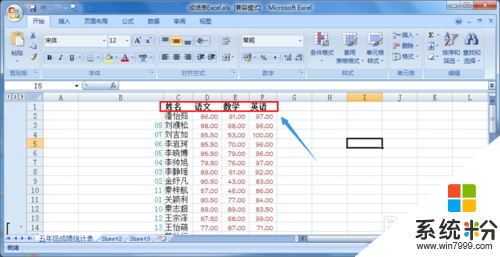
2、如果想讓這幾項轉換為豎著排列應該做如何設置呢?首先,我們選中要調換的內容,然後右鍵鼠標選擇"複製",接下來我們選擇一個新的單遠格,如圖;
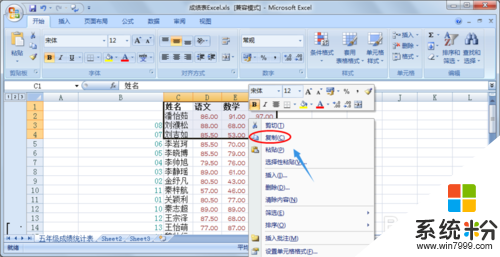

3、複製以後被選內容就會變成轉動的虛線框,接著在新的單元格我們繼續點擊鼠標右鍵,然後選擇"選擇性粘貼",見下圖;
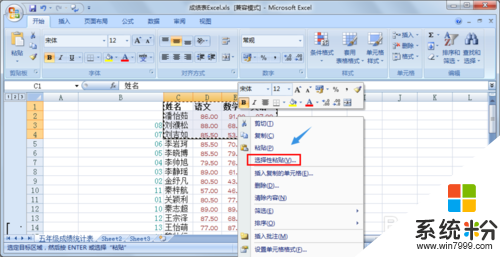
4、然後就會彈出選擇性粘貼的一個對話框,如圖;在該對話框裏,我們選中其中的"轉置";
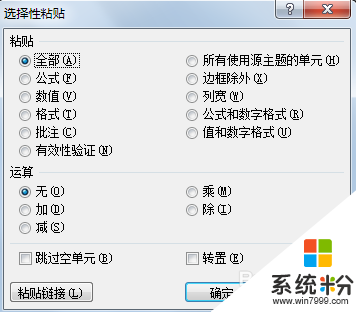
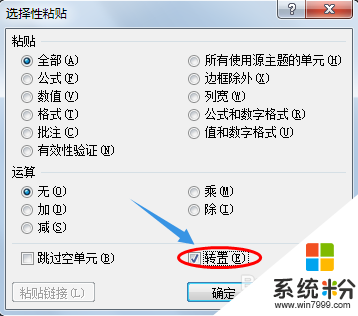
5、點擊確定以後返回到表格,這時我們就會發現在新的單元格裏,之前的內容發生了變幻,也就是行與列對換過來了,如圖;

關於【excel怎麼調換行跟列】就暫時跟大家分享到這裏了,還有其他的電腦程序或者工具使用問題,還是完成電腦操作係統下載後不知道怎麼安裝的話,都可以上係統粉查找解決的方法。